
Daftar Isi:
- Pengarang John Day [email protected].
- Public 2024-01-30 09:55.
- Terakhir diubah 2025-01-23 14:49.
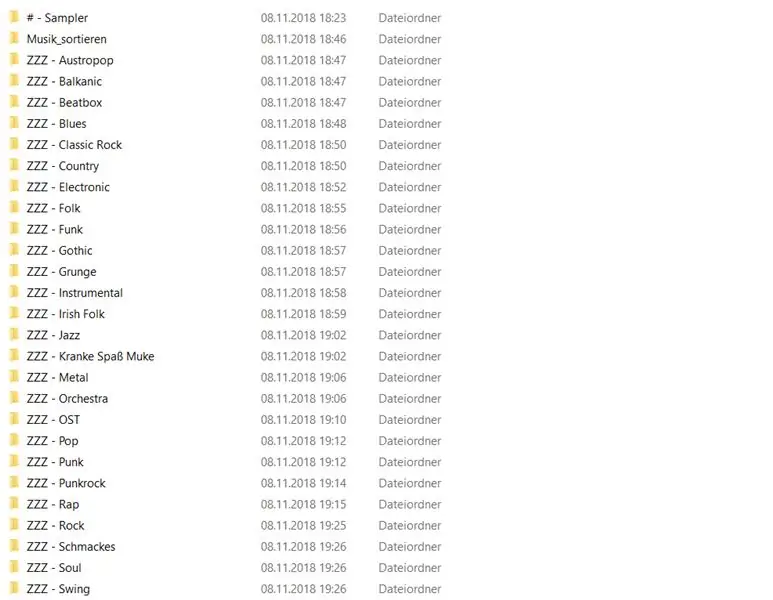
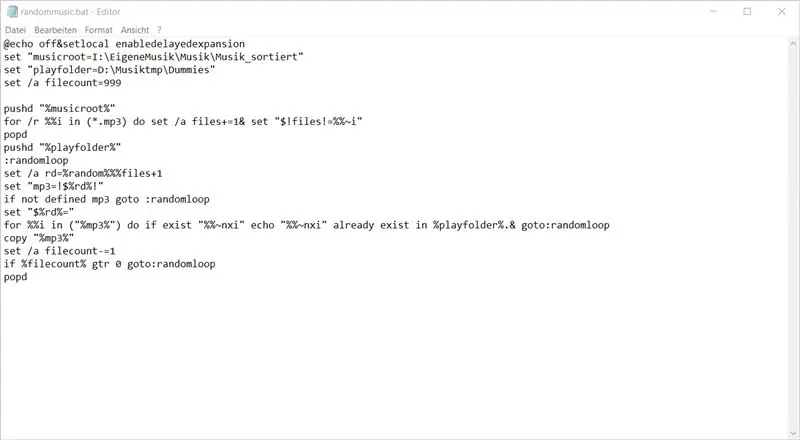
Apa fungsinya?
Ini menyalin secara acak "jumlah mp3" dari folder musik saya ke Telepon saya
Pendahuluan:
Apakah Anda masih ingat saat-saat, ketika kami biasa mengumpulkan mp3 dari teman-teman kami dengan menghubungkan hard drive kami (atau selama LAN-Parties), dan seringkali tanpa rasa sakit memesan, menggabungkan, dan memberi label koleksi kami?
Setiap orang memiliki sistemnya sendiri, Genre, Urutan Abjad, Atmosfer. Kami akan menggunakan Nama File pertama dan kemudian ID3-Tag. Jam, Hari, Bulan hanya memesan Koleksi kami, seringkali tanpa mendengarkan semuanya. Kami hafal judul-judulnya dan di folder mana menemukannya, tetapi tidak pernah mendengarkannya.
Kadang-kadang kita hanya akan memulai Winamp dan menekan Shuffle-Button.
Oleh karena itu, saya memiliki Koleksi mp3 yang sangat besar ini di Hard Drive saya, musik dari saat saya berusia 15 tahun hingga sekarang.
Namun, yang pasti, itu tidak akan pernah muat di Telepon saya dan sejujurnya saya tidak perlu berkeliling dengan semua Bagasi Data itu.
Jadi: Ini adalah program kecil yang saya tulis dengan bantuan internet (kebanyakan Stack Overflow).
Apa fungsinya?
Ini menyalin secara acak "jumlah mp3" dari folder musik saya ke Telepon saya!
Setiap beberapa minggu saya menukar mp3 dengan yang baru, perlahan-lahan berkembang melalui koleksi musik besar saya. Sebut saja Nostalgia!
Tapi tidak hanya ini! Program "menyimpan", judul mana yang sudah saya salin sekali dan mengeluarkannya dari persamaan! Saya juga dapat mengubah judul secara manual, yang akan dikecualikan!
Ini bukan pekerjaan paling "ramah pengguna" yang pernah saya lakukan, tetapi izinkan saya menjelaskan langkah demi langkah apa yang harus dilakukan!
Saya senang jika orang lain akan mengambil pekerjaan dan membuatnya lebih baik
Anda akan menemukan File zip dengan semua Komponen di langkah ini Lampiran
Itu mengandung:
Randommusic_withcomments.bat
robocopy.bat
Dummies-Folder
SD-Card-Folder
Langkah 1: Selalu Buat Cadangan
SELALU MEMBUAT
CADANGAN! Saya tidak bertanggung jawab atas masalah apa pun!
Langkah 2: Edit Randommusic.bat
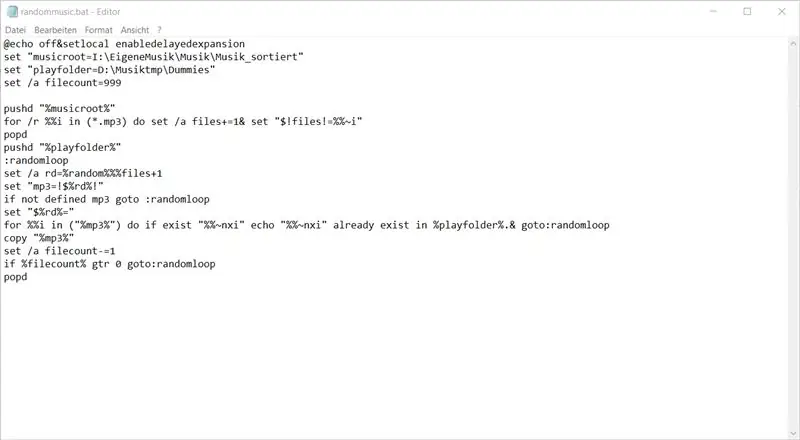
Buka Randommusic_withcomments.bat dengan Text-Editor dan ikuti instruksi (instruksi dimulai dengan "REM" di depan baris kode)
Setel Musicroot ke Folder Musik Sumber Anda. Dalam Kasus saya “D:\EigeneMusik\Musik\Musik_sortiert”
Atur Playfolder ke Dummies-Folder Anda. Dalam Kasus saya "D:\SSD_PC_sortieren\Musiktmp\dummies"
Atur Filecount ke jumlah file yang ingin Anda salin ke Telepon Anda. Saya menghitung seperti ini:
MP3-File adalah ca. 3MB. Jadi saya ingin menggunakan ca. 3GB SD-Card-Space saya untuk Musik.
3000MB/3MB adalah 1000 File. Jadi saya mengatur Filecount ke 1000 atau lebih rendah.
Simpan dan keluar dari File.
Kode Filenya:
@echo mati&setel lokal diaktifkanelayedexpansion
REM Musicroot = Folder Musik Sumber Anda
set "musicroot= D:\EigeneMusik\Musik\Musik_sortiert"
REM Playfolder= Folder-Tujuan Anda serta Folder-Dummy Anda
atur "playfolder= D:\SSD_PC_sortieren\Musiktmp\dummies"
REM filecount = Atur di sini, berapa banyak file yang ingin Anda transfer (di sini 999.mp3)
set / jumlah file = 1000
Program Aktual REM: Jangan ubah apa pun yang melewati titik ini!
tekan "%musicroot%"
untuk /r %%i in (*.mp3) lakukan set /a files+=1& set "$!files!=%%~i"
popd
tekan "%playfolder%"
:randomloop
set /a rd=%random%%%files+1
setel "mp3=!$%rd%!"
jika tidak ditentukan mp3 goto:randomloop
setel "$%rd%="
untuk %%i in ("%mp3%") lakukan jika ada "%%~nxi" echo "%%~nxi" sudah ada di %playfolder%.& goto:randomloop
salin "%mp3%"
set /a filecount-=1
jika %filecount% gtr 0 goto:randomloop
popd
Langkah 3: Edit Robocopy.bat
Buka robocopy.bat
dan atur 2 File Paths sebagai berikut:
robocopy "Path to SD-Folder" "Dummy-Folder" /create
Dalam Kasus saya terlihat seperti ini:
robocopy " D:\SSD_PC_sortieren\Musiktmp\SD-Card " "D:\SSD_PC_sortieren\Musiktmp\dummies" /create
Apa yang akan dilakukan, adalah membuat 0Byte-Copies dari file musik Anda yang sebenarnya, yang nantinya akan digunakan sebagai Comparison-Dummies untuk penggunaan di masa mendatang.
Langkah 4: Jalankan Randommusic_withcomments.bat
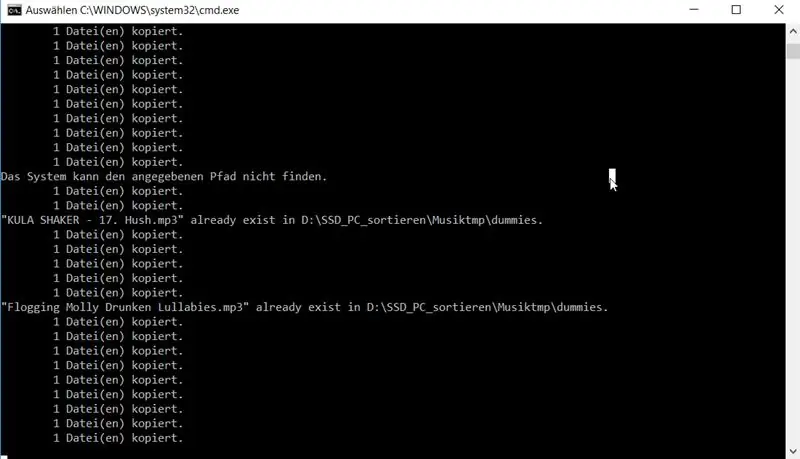
Siap untuk lari pertama!
Sekarang cukup klik dua kali Randommusic_withcomments.bat dan tunggu keajaiban terjadi!
Jangan khawatir, jika pada awalnya Anda hanya melihat garis putus-putus yang berkedip, program harus menelusuri semua file musik Anda dan mengindeksnya sebelum memulai. Untuk 120Gb saya di SDD-Drive dibutuhkan 3 Menit.
Seharusnya terlihat seperti gambar.
Perhatikan, bahwa Anda akan menemukan baris "File sudah ada", ketika ia menemukan Dummy-File dengan nama yang sama di Folder Dummies. Jelas ini tidak akan terjadi pada putaran pertama, karena kami tidak membuat boneka apa pun untuk saat ini.
Tunggu sampai Copying selesai.
Langkah 5: Pindahkan File Dari Dummy ke Kartu SD
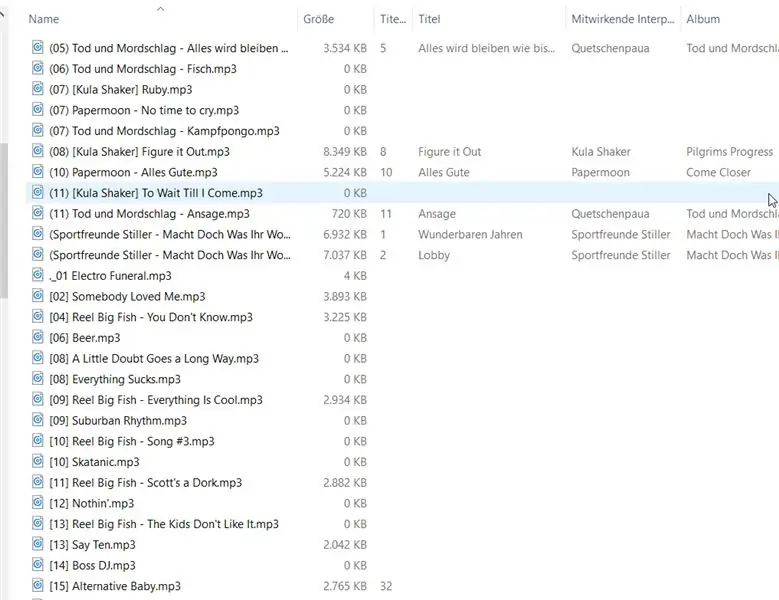
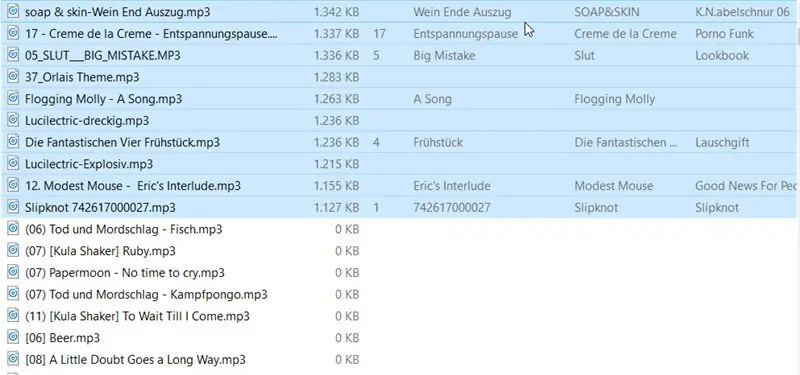
Ketika Penyalinan selesai, Anda harus menemukan "jumlah file" -jumlah file di Dummies-Folder Anda.
Seperti yang Anda lihat, saya sudah menjalankan program sekali dan memiliki File Aktual dengan Ukuran File lebih dari 0 byte dan File Dummy. Sekarang kami ingin menyalin "File sebenarnya" ke Folder "SD-Card". Cara termudah adalah dengan mengurutkan File berdasarkan Ukuran dan kemudian memotong dan menempelkan file dengan lebih dari 0byte.
Langkah 6: Mulai Robocopy.bat
Langkah 6:
Setelah kami memindahkan file musik "asli" kami ke Folder "SD-Card", kami ingin membuat file dummy dari mp3 baru dan memasukkannya ke dalam Folder "dummy", jadi pada proses selanjutnya mereka akan dikecualikan.
Pekerjaan ini dilakukan oleh file "robocopy.bat". Mulai saja.
Langkah 7: Semua Selesai
Semua selesai! Sekarang pindahkan File dari "SD-Card" ke ponsel Anda dan mulailah mendengarkan!
Ini bukan pekerjaan paling "ramah pengguna" yang pernah saya lakukan, tetapi izinkan saya menjelaskan langkah demi langkah apa yang harus dilakukan!
Saya senang jika orang lain akan mengambil pekerjaan dan membuat versi yang lebih baik!
Direkomendasikan:
Eksperimen PWM Motor DC Acak + Pemecahan Masalah Encoder: 4 Langkah

Eksperimen PWM Motor DC Acak + Pemecahan Masalah Encoder: Sering kali sampah seseorang menjadi harta orang lain, dan ini adalah salah satu momen bagi saya. Jika Anda telah mengikuti saya, Anda mungkin tahu bahwa saya mengambil proyek besar untuk membuat CNC printer 3D saya sendiri dari memo. Potongan-potongan itu
Telepon DIY - Telepon Keren!: 7 Langkah

Telepon DIY - CoolPhone!: Saya baru-baru ini mengembangkan prototipe telepon berbasis Arduino saya sendiri. Waktu untuk memperbaikinya. Di video sebelumnya, saya membuat ponsel di atas papan tempat memotong roti yang saya sebut CoolPhone. Saya tidak punya masalah besar dengan prototipe, saya hanya harus menghilangkan suara bising di mikrofon
M5StickC ESP32 & NeoPixels LED Ring Warna Acak: 7 Langkah

M5StickC ESP32 & NeoPixels LED Ring Warna Acak: Dalam proyek ini kita akan mempelajari cara menampilkan warna acak pada Cincin LED NeoPixels menggunakan papan M5StickC ESP32.Tonton Video
Adaptasi Handset Telepon ke Telepon Seluler: 7 Langkah (dengan Gambar)

Mengadaptasi Handset Telepon ke Ponsel: Oleh Bill Reeve ([email protected]) Diadaptasi untuk instruksi oleh Mouse ([email protected]) Penafian: Prosedur yang dijelaskan di sini mungkin tidak berhasil untuk Anda - itu risiko yang Anda miliki untuk mengambil. Jika tidak berhasil, atau jika Anda merusak sesuatu, itu bukan
Stasiun Pengisian Telepon Telepon Retro: 10 Langkah (dengan Gambar)

Stasiun Pengisian Telepon Telepon Retro: Saya menyukai tampilan telepon putar antik dan beberapa di antaranya tergeletak memohon untuk dihidupkan kembali. Karena inspirasi, saya memutuskan untuk mengawinkan bentuk dan fungsi. Dengan demikian Stasiun Pengisian Telepon Telepon Retro lahir
